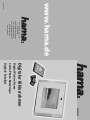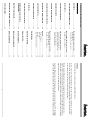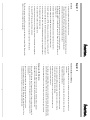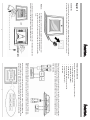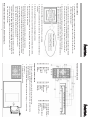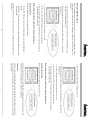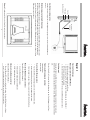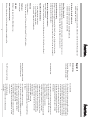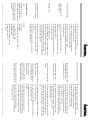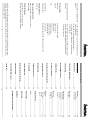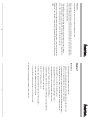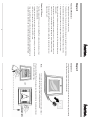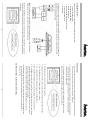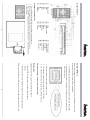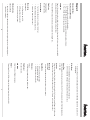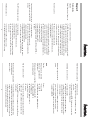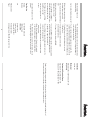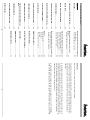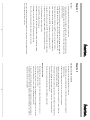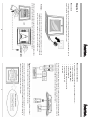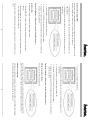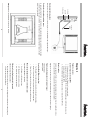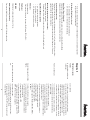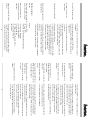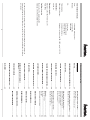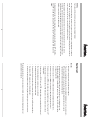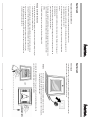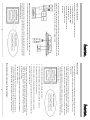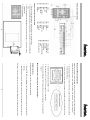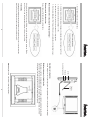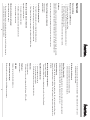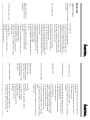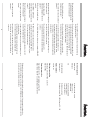00055105
Digitaler Bilderrahmen
Digital Picture Frame
Cadre Photo Numérique
Digitale Fotolijst
00055105-11.04
Hama GmbH & Co KG
Postfach 80
86651 Monheim/Germany
Tel. +49 (0)90 91/502-0
Fax +49 (0)9091 /502-274
www.hama.de
www.hama.de
00055105bda 10.03.2005 15:20 Uhr Seite 2

Einführung
Herzlichen Glückwunsch zum Kauf dieses digitalen Bilderrahmens.
Lesen Sie sich vor der Inbetriebnahme des Geräts diese Anleitung sorgfältig durch, und bewah-
ren Sie sie zum späteren Nachschlagen auf. Diese Anleitung erläutert Ihnen die vielen interes-
santen und praktischen Funktionen Ihres digitalen Bilderrahmens.
Mit dem digitalen Bilderrahmen können Sie digitale Fotos direkt von der Speicherkarte Ihrer
Kamera anzeigen. Sie können eine Diashow abrufen, für die verschiedene Übergangseffekte zur
Auswahl stehen, sowie einzelne Bilder anzeigen. Dazu ist weder ein Computer noch eine digitale
Kamera oder eine Internet-Verbindung erforderlich.
Der digitale Bilderrahmen unterstützt folgende gängige Speicherkartenformate: SD™, MultiMedia
Card™, SmartMedia®, CompactFlash®, Microdrive™, Memory Stick® und Memory Stick PRO®.
Inhaltsverzeichnis
FUNKTIONEN....................................................................4
VORSICHTSMASSNAHMEN UND WARTUNG...........5
ERSTE SCHRITTE.............................................................6
EINLEGEN VON SPEICHERKARTEN.............................7
ANZEIGEN VON BILDERN..............................................8
POSITIONEN DER FUNKTIONSTASTEN...................... 9
EINLEGEN UND ERSETZEN DER BATTERIE................9
WIEDERGABE VON MP3-MUSIKDATEIEN................10
ABSPIELEN VON VIDEOS.............................................10
ANZEIGEN DER DATEISTRUKTUR..............................11
TV-ANSCHLUSS.............................................................11
ANSCHLIESSEN VON LAUTSPRECHERN..................12
WANDBEFESTIGUNG DES DIGITALEN
BILDERRAHMENS.........................................................12
ERWEITERTE EINSTELLUNGEN..................................13
WIEDERGABE VON BILDERN MIT MP3-MUSIK......13
EINSTELLUNGSMENÜ..................................................13
Photo Setup (Bildwiedergabe einrichten)...............13
Thumbnail Digest......................................................13
Transition Mode (Übergangsmodus).....................13
Music Setup (Musikwiedergabe einrichten)..........13
Repeat Mode (Wiederholmodus)...........................13
Slideshow Setup (Diashow einrichten)....................13
Slideshow Mode (Diashow-Modus)......................13
Folder Repeat (Ordner-Wiederholung)..................14
Interval Time (Intervallzeit)......................................14
Transition (Übergangseffekt).................................. 14
Movie Setup (Filmwiedergabe einrichten)..............14
Interval Time (Intervallzeit)......................................14
Repeat Mode (Wiederholmodus)...........................14
Referenzen......................................................................14
TV Type (TV-Format).................................................14
Video Output..............................................................14
OSD LANG..................................................................14
Default (Standardeinstellungen)............................ 14
FEHLERBEHEBUNG.......................................................15
FRAGEN UND ANTWORTEN....................................... 16
TECHNISCHE DATEN.................................................... 18
PRÜFZEICHEN/NORMEN..............................................18
ABMESSUNGEN UND GEWICHTE.............................18
BETRIEBSBEDINGUNGEN...........................................18
l Digitaler Bilderrahmen Bedienungsanleitung
3
2
00055105bda 10.03.2005 15:20 Uhr Seite 2

Kapitel 2
Vorsichtsmaßnahmen und Wartung
•Der digitale Bilderrahmen ist ausschließlich für die Verwendung im Innenbereich
vorgesehen.
•Um Stromschläge und Brandgefahr zu vermeiden, darf das Gerät keiner Nässe oder
Feuchtigkeit ausgesetzt werden.
•Die Belüftungsöffnungen an der Geräterückseite dürfen nicht blockiert werden.
•Setzen Sie den digitalen Bilderrahmen keinem direkten Sonnenlicht aus. Direkte
Sonneneinstrahlung kann das Gerät beschädigen.
•Betätigen Sie stets die Auswurftasten an den Speicherkartenaufnahmen, um
Speicherkarten herauszunehmen.
•Das Gehäuse des digitalen Bilderrahmens darf nicht geöffnet werden. Andernfalls besteht
die Gefahr von Stromschlägen. Das Öffnen des Gehäuses führt zum Erlöschen der Garantie.
•Der digitale Bilderrahmen darf keiner Kondensationsfeuchtigkeit ausgesetzt werden.
Reinigung des LCD-Bildschirms
•Gehen Sie mit dem Bildschirm stets vorsichtig um. Der Bildschirm des digitalen
Bilderrahmens ist aus Glas und kann daher leicht zerkratzen oder brechen.
•Wenn der LCD-Bildschirm durch Fingerabdrücke oder Staub verschmutzt ist, reinigen Sie
ihn mit einem weichen, fusselfreien Tuch (beispielsweise mit einem Reinigungstuch für
Kameralinsen).
•Wenn Sie ein handelsübliches LCD-Reinigungskit verwenden, dürfen Sie die
Reinigungsflüssigkeit nicht direkt auf den LCD-Bildschirm aufbringen. Befeuchten Sie ein
Reinigungstuch mit der Flüssigkeit, und reinigen Sie damit den Bildschirm.
Kapitel 1
Funktionen
•Anzeige von digitalen Bildern (JPEG) ohne Computer.
•Legen Sie einfach eine unterstützte Speicherkarte in den digitalen Bilderrahmen ein, um
Ihre Fotos anzuzeigen, MP3-Stücke abzuspielen oder unterstützte Videodateien
wiederzugeben (Speicherkarte nicht im Lieferumfang enthalten).
•Der Bilderrahmen unterstützt Speicherkarten des Typs Secure Digital Card (SD),
MultiMedia Card (MMC), SmartMedia, Memory Stick, Memory Stick Pro, Microdrive und
Compact Flash (CF).
•Direkte Wiedergabe von MP3-Musikdateien über die integrierten Lautsprecher.
•Direkte Wiedergabe von MPEG-I-Dateien auf unterstützten Speicherkarten*.
•Direkte Wiedergabe von MPEG-II-Dateien auf unterstützten Compact Flash-Karten (CF)*.
•Unterstützung von Bilddateien im JPEG-Format mit einer Größe von bis zu 12 Megapixel.
•Unterstützung von JPEG-Fotos und JPEG-Videodateien der gängigsten digitalen Kameras.
•Mit Fernbedienung im Kreditkartenformat
•Heller 5,6-Zoll-TFT-Active-Matrix-LCD-Bildschirm.
•Automatische Diashow mit mehreren Übergangseffekten und einstellbarer Anzeigedauer.
•Diashow mit MP3-Wiedergabe als Hintergrundmusik.
•Benutzerfreundliches Bildschirmmenü zum bequemen Zugriff auf alle Funktionen.
*Bei Speicherkarten mit geringen Übertragungsgeschwindigkeiten werden Video-Dateien mögli-
cherweise nicht ordnungsgemäß wiedergegeben.
5
4
00055105bda 10.03.2005 15:20 Uhr Seite 4

Einlegen von Speicherkarten
Der digitale Bilderrahmen unterstützt folgende Speicherkarten:
•Secure DigitalTM-Karten (SD)
•MultiMediaTM-Karten (MMC)
•SmartMediaTM-Karten
•Memory StickTM & Memory Stick ProTM
•CompactFlashTM-Karten (CF)
•Microdrive®
Achten Sie beim Einlegen der Speicherkarte darauf, dass die Beschriftung in die Ihnen entgegen-
gesetzte Richtung weist. Drücken Sie die Speicherkarte nicht mit Gewalt in die Aufnahme. Wenn
sich die Speicherkarte nicht vollständig einschieben lässt, haben Sie sie möglicherweise falsch
herum eingelegt.
Hinweis: Der digitale Bilderrahmen unterstützt ausschließlich digitale Bilder im JPEG-Format.
Bilder, die in anderen digitalen Formaten gespeichert wurden, werden vom Gerät nicht erkannt.
Wenn Sie die Speicherkarte ordnungsgemäß eingesetzt haben, wird der folgende Bildschirm
angezeigt. Stellen Sie sicher, dass sich auf der Speicherkarte mindestens ein Bild befindet. Wenn
die Speicherkarte kein Bild enthält, arbeitet der digitale Bilderrahmen nicht ordnungsgemäß.
Kapitel 3
Erste Schritte
1. Stellen Sie die Halterung an der Rückseite des digitalen Bilderrahmens auf den weitesten Win-
kel ein, damit das Gerät nicht umfallen kann. Stecken Sie anschließend den Netzstecker ein.
Hinweis: Die Halterung an der Rückseite des digitalen Bilderrahmens bietet drei
Einstellpositionen. Lassen Sie die Halterung vor der Inbetriebnahme
mindestens in die erste Position einrasten, damit das Gerät nicht umfallen
kann.
2. Schalten Sie den digitalen Bilderrahmen mit der Ein/Aus-Taste auf der Fernbedienung oder mit
der Ein/Aus-Taste an der linken Seite des digitalen Bilderrahmens ein.
7
6
00055105bda 10.03.2005 15:20 Uhr Seite 6

Positionen der Funktionstasten
Einlegen und Ersetzen der Batterie
1. Drehen Sie die Fernbedienung so, dass die Tasten nach unten weisen.
2. Drücken Sie den geriffelten Bereich auf der Batterie nach unten, und ziehen Sie die
Batteriehalterung heraus.
3. Legen Sie eine Lithium-Batterie CR2025 ein, wobei der Pluspol „+“ in Ihre Richtung
weisen muss.
4. Schließen Sie das Batteriefach.
Anzeigen von Bildern
1. Sie können den Bilderrahmen wahlweise über die Fernbedienung oder über die
Gerätetasten bedienen. Weitere Informationen finden Sie im nächsten Abschnitt unter
„Positionen der Funktionstasten“.
2. Ziehen Sie auf der Unterseite der Fernbedienung ggf. die Kunststoffisolierung der Batterie
ab, und vergewissern Sie sich, dass eine Batterie eingelegt ist. Informationen zum
Austausch der Batterie finden Sie im Abschnitt „Einlegen und Ersetzen der Batterie“.
3. Wechseln Sie mit der Fernbedienung zum Ordner Photo, und wählen Sie ihn aus.
(Navigieren Sie mit den Richtungstasten Nach rechts, Nach links auf der Fernbedienung
zum gewünschten Eintrag, und wählen Sie ihn mit Enter aus.)
4. Wählen Sie ein Bild aus, und drücken Sie Enter, um es anzuzeigen.
5. Mit dem Kontrasteinstellrad auf der rechten Seite des Rahmens können Sie den Kontrast
einstellen.
6. Mit der Taste Helligkeit (13) können Sie die Helligkeit einstellen.
7. Drücken Sie die Taste Setup auf der Fernbedienung, um das Einstellungsmenü zu öffnen.
8. Wechseln Sie mit der Taste Nach unten zum Eintrag Slideshow Setup (Diashow einrichten).
Drücken Sie Enter, um fortzufahren.
9. Wählen Sie mit der Taste Nach unten die Intervallzeit aus. Geben Sie mit der
Richtungstaste Nach rechts die Zeitabschnitte ein. Navigieren Sie nach oben bzw. nach
unten, um die gewünschte Übergangszeit auszuwählen, und drücken Sie Enter, um die
Auswahl zu bestätigen. Drücken Sie die Taste Setup, um das Einstellungsmenü zu beenden.
Hinweis: Die Intervallzeit-Funktion kann nur verwendet werden, wenn der
Slide Show Mode (Diashow-Modus) auf Auto gesetzt ist.
10. Um die Diashow-Funktion zu deaktivieren, wählen Sie Setup, Slideshow Setup (Diashow
einrichten), Slideshow Mode (Diashow-Modus) und Manual (Manuell). Sie können zum
nächsten bzw. zum vorherigen Bild wechseln, indem Sie die Taste Nächstes (15)
bzw. Vorheriges (16) betätigen.
Weitere Informationen finden Sie im Abschnitt „Erweiterte Einstellungen“.
9
8
(1) Ein/Aus
(2) Nach rechts
(3) Nach links
(4) Enter
(5) Nach unten
(6) Nach oben
(7) Menü
(8) PIC+MP3
(9) Setup
(10) Lautstärke +/-
(11) Info
(12) Wiederholen
(13) Helligkeit
(14) Stumm
(15) Nächstes
(16) Vorheriges
(17) FF (Schneller Vorlauf)
(18) FR (Schneller Rücklauf)
(19) NTSC/PAL
(20) Bild drehen
(21) Vergrößern/Verkleinern
(22) Stopp
(23) Wiedergabe/Pause
00055105bda 10.03.2005 15:20 Uhr Seite 8

1. Wechseln Sie zum Ordner Video, und wählen Sie ihn aus.
2. Wählen Sie mit den Richtungstasten die gewünschte Videodatei aus, und drücken Sie
die Taste Enter.
3. Passen Sie die Laustärke mit der Taste Lautstärke +/- an (10).
4. Mit den Tasten FF (17) und FR (18) können Sie vor- und zurückspulen.
5. Drücken Sie die Taste Nächste (15) oder Vorherige (16), um das nächste bzw. das
vorherige Video auszuwählen.
Weitere Informationen finden Sie im Abschnitt „Erweiterte Einstellungen“.
Anzeigen der Dateistruktur
Wechseln Sie zum Ordner File (Datei), und wählen Sie ihn aus.
In der Dateistruktur können Sie zu allen Bild-, Musik- und Videodateien navigieren. Mit der Taste
Enter können Sie unterstützte Dateien auswählen und abspielen.
TV-Anschluss
Schließen Sie den digitalen Bilderrahmen mit dem beiliegenden S-Video-Kabel an einen Fernse-
her an. Schalten Sie sowohl den Bilderrahmen als auch den Fernseher aus, bevor Sie die Verbin-
dung herstellen.
Wiedergabe von MP3-Musikdateien
Bevor Sie die MP3-Funktion verwenden können, müssen Sie mindestens eine MP3-Musikdatei
auf die Speicherkarte überspielen (weitere Informationen finden Sie im Abschnitt „Fragen und
Antworten“).
1. Wechseln Sie mit den Tasten Nach rechts und Nach links auf der Fernbedienung zum
Ordner Music, und wählen Sie ihn aus.
2. Wählen Sie mit den Richtungstasten die gewünschte Musikdatei aus, und drücken Sie
die Taste Enter.
3. Passen Sie die Lautstärke mit der Taste Lautstärke +/- an (10).
4. Mit den Tasten FF (17) und FR (18) können Sie vor- und zurückspulen.
5. Drücken Sie die Taste Nächstes (15) oder Vorheriges (16), um das nächste bzw. das
vorherige Musikstück auszuwählen.
Weitere Informationen finden Sie im Abschnitt „Erweiterte Einstellungen“.
Abspielen von Videos
Der digitale Bilderrahmen unterstützt folgende Videoformate:
•Motion JPEG (AVI): Das von den meisten digitalen Kameras verwendete Videoformat.
•MPEG-I
•MPEG-II (Nur CF-Karten. Bei anderen Karten erfolgt die Wiedergabe möglicherweise nicht
ordnungsgemäß.)
Um Videos abspielen zu können, müssen Sie mindestens eine Videodatei auf die Speicherkarte
überspielen.
11
10
00055105bda 10.03.2005 15:20 Uhr Seite 10

Kapitel 4
Erweiterte Einstellungen
Wiedergabe von Bildern mit MP3-Musik
1. Wählen Sie im Hauptmenü den Ordner Photo.
2. Drücken Sie die Taste PIC.+MP3 (8) auf der Fernbedienung, um die Bilder mit
MP3-Hintergrundmusik anzuzeigen.
3. Drücken Sie die Taste PIC.+MP3 (8) erneut, um die Wiedergabe zu beenden.
Einstellungsmenü
Einige der auf dem Setup-Bildschirm angezeigten Einstellungen werden hier nicht erläutert.
Diese werden zwar angezeigt, sind jedoch ohne Funktion. Bitte übergehen Sie diese Einstellun-
gen.
Drücken Sie die Taste Setup auf der Fernbedienung, um das Einstellungsmenü zu öffnen.
Photo Setup (Bildwiedergabe einrichten)
Thumbnail Digest
Nicht verfügbar
Transition Mode (Übergangsmodus)
•Fast (Schnell): Rascher Übergang zum nächsten Bild bei der Diashow.
•Normal: Normaler Übergang zum nächsten Bild bei der Diashow.
•Slow (Langsam): Langsamer Übergang zum nächsten Bild bei der Diashow.
Music Setup (Musikwiedergabe einrichten)
Repeat Mode (Wiederholmodus)
•One: Eine Musikdatei wiederholen
•All: Gesamte Wiedergabeliste wiederholen
•Off: Wiederholmodus deaktivieren
Slideshow Setup (Diashow einrichten)
Slideshow Mode (Diashow-Modus)
•Manual (Manuell): Zum Ausschalten der Diashow-Funktion. Wählen Sie diese Option,
wenn Sie die wiederzugebenden Bilder manuell auswählen möchten.
Anschließen von Lautsprechern
Schließen Sie Ihre Lautsprecher an den Kopfhörerausgang an der rechten Seite des Bilderrah-
mens an.
Wandbefestigung des digitalen Bilderrahmens
Mithilfe der 7-mm-Montagebohrung auf der Rückseite des digitalen Bilderrahmens (siehe unten)
können Sie den Rahmen an einer Wand befestigen. Vergewissern Sie sich vor der Wandmonta-
ge, dass die 6-mm-Schraube ordnungsgemäß in der Montagebohrung sitzt, und schieben Sie den
Bilderrahmen vorsichtig auf.
Hinweis: Es wird empfohlen, eine 6-mm-Schraube zu verwenden.
13
12
Kontrast
Bewegliche
Halterung
TV-Ausgang
Kopfhörer-Anschluss
00055105bda 10.03.2005 15:20 Uhr Seite 12

Kapitel 5
Fehlerbehebung
Fehler
Ursache/Abhilfe
Der digitale Bilderrahmen kann •Das Netzkabel ist nicht ordnungsgemäß angeschlossen.
nicht eingeschaltet werden. >Vergewissern Sie sich, dass der Rahmen ordnungsgemäß
mit dem Netzadapter verbunden ist. Wenn das Gerät mit
einem Netzadapter verbunden ist und Sie es einschalten,
wird ein leerer weißer Bildschirm angezeigt (auch wenn
keine Speicherkarte eingelegt ist). Wenn der weiße
Bildschirm nicht angezeigt wird, überprüfen Sie die
Verbindung des digitalen Bilderrahmens mit dem
Netzadapter.
Kein Startbildschirm. •Die Speicherkarte ist nicht ordnungsgemäß eingesetzt.
•Auf der Speicherkarte sind keine Bild-, Musik- oder
Videodateien gespeichert.
•Das Dateiformat wird nicht unterstützt.
>Überprüfen Sie, dass die Speicherkarte ordnungsgemäß
eingelegt ist. Die Beschriftung muss in die Ihnen
entgegengesetzte Richtung weisen. Drücken Sie die
Speicherkarte nicht mit Gewalt in die Aufnahme.
>Stellen Sie sicher, dass sich auf der Speicherkarte
mindestens eine unterstützte Foto-, Musik- oder
Videodatei befindet.
>Unterstütztes Bildformat: JPEG
>Unterstütztes Musikformat: MP3
>Unterstützte Videoformate: Motion JPEG (AVI), MPEG-I,
MPEG-II.
Bei Auswahl der Funktion PHOTO •Das Dateiformat wird nicht unterstützt.
wird kein Bild angezeigt. •Auf der Speicherkarte sind keine Bilddateien gespeichert.
>Stellen Sie sicher, dass sich auf der Speicherkarte
mindestens eine unterstützte Bilddatei befindet.
>Unterstütztes Bildformat: JPEG
>Der digitale Bilderrahmen unterstützt ausschließlich das
JPEG-Format. Die Formate TIFF, BMP, GIF usw. werden
nicht unterstützt.
PIC + MP3-Taste ohne Funktion. •Ungültiger Vorgang.
•Auf der Speicherkarte sind keine Musikdateien
gespeichert.
•Auto: Wenn Sie diese Option auswählen, wird bei Auswahl der Funktion Photo automatisch
der Diashow-Modus aktiviert.
Folder Repeat (Ordner-Wiederholung)
•On: Die Diashow beginnt nach dem letzten Bild von Neuem.
•Off: Die Diashow endet nach dem letzten Bild.
Interval Time (Intervallzeit)
Legen Sie die Anzeigedauer der einzelnen Bilder in der Liste fest. Diese Funktion kann nur ver-
wendet werden, wenn der Slideshow Mode (Diashow-Modus) auf Auto gesetzt ist.
Transition (Übergangseffekt)
Wählen Sie in der Liste den Übergangseffekt für die Diashow aus. Rollen Sie die Liste mit der
Taste Nach unten, um alle Übergangseffekte anzuzeigen. Drücken Sie Enter, um den ausgewähl-
ten Übergangseffekt zu übernehmen.
Movie Setup (Filmwiedergabe einrichten)
Interval Time (Intervallzeit)
Setzen Sie die Intervallzeit zwischen zwei Videodateien auf Fast (Schnell) bzw. auf Normal.
Repeat Mode (Wiederholmodus)
•Off: Wiederholmodus deaktivieren
•One: Eine Videodatei wiederholen
•All: Gesamte Wiedergabeliste wiederholen
Referenzen
TV Type (TV-Format)
Sie können zwischen den TV-Formaten Multi System, NTSC und PAL wählen.
Video Output
Nicht verfügbar
OSD LANG
Wählen Sie die Sprache für das Bildschirmmenü aus.
Default (Standardeinstellungen)
Mit dieser Option können Sie die Standardeinstellungen wiederherstellen.
15
14
00055105bda 10.03.2005 15:20 Uhr Seite 14

Wie speichere ich Musikdateien? •Mit einem Computer und einer gängigen Audio-
Bearbeitungssoftware wie MusicMatch können Sie Ihre
Musikstücke in das MP3-Format umwandeln.
•Übertragen Sie die MP3-Datei mit einem
Speicherkartenleser auf die Speicherkarte.
Meine Speicherkarte wird von dem •Verwenden Sie einen Speicherkartenadapter, der mit
digitalen Bilderrahmen nicht einer der unterstützten Speicherkarten kompatibel ist.
unterstützt. Was kann ich tun? Wenn Sie beispielsweise eine Xd-Karte verwenden,
besorgen Sie sich einen Xd-auf-CF-
Speicherkartenadapter, und verbinden Sie die Xd-
Speicherkarte über den Adapter mit dem Bilderrahmen.
Verfügt der Bilderrahmen über •Nein. Auf dem digitalen Bilderrahmen können keine
einen integrierten Speicher? Mediendateien gespeichert werden. Zur Wiedergabe von
Mediendateien müssen Sie eine unterstützte
Speicherkarte verwenden.
Kann ich mehrere Speicherkarten •Ja. Schalten Sie das Gerät stets ein, bevor Sie eine Karte
einlegen? einlegen. Auf dem Bildschirm wird angezeigt, welche
Speicherkarten sich in den Aufnahmen befinden. Wählen
Sie mit der Fernbedienung die gewünschte Speicherkarte
aus.
Welche Bildgröße kann der digitale •Der digitale Bilderrahmen kann Bilder mit einer Größe von
Bilderrahmen anzeigen? bis zu 12 Megapixel anzeigen.
Können beliebige AVI-Videodatei- •Nein. Das Gerät unterstützt lediglich die AVI-Dateiformate
typen wiedergegeben werden? der gängigsten Digitalkameras.
Welches ist die beste •Der Bilderrahmen bietet eine Auflösung von bis zu
Bildschirmauflösung? 640x480.
Kann ich MPEG-I- und MPEG-II- •MPEG-I-Videos können von allen unterstützten
Dateien auch von anderen als Speicherkarten abgespielt werden. MPEG-II-Dateien
CompactFlash-Karten abspielen? können möglicherweise mit einer Hi-Speed-SD-Karte
ebenfalls ordnungsgemäß wiedergegeben werden.
Mein Fernseher verfügt über keinen •Besorgen Sie sich einen S-Video/Composite-
S-Video-Eingang. Was kann ich tun? Videoadapter, und verbinden Sie den Bilderrahmen
darüber mit Ihrem Fernseher.
>Wählen Sie zuerst den Ordner PHOTO aus.
>Drücken Sie die Taste PIC + MP3 erst, nachdem Sie den
Ordner PHOTO geöffnet haben.
>Stellen Sie sicher, dass sich auf der Speicherkarte
mindestens eine MP3-Musikdatei befindet.
TV-Ausgang ohne Funktion. •Überprüfen Sie die Einstellung NTSC/PAL.
•Drücken Sie die Taste PAL/NTSC, um die gewünschte
Einstellung zu wählen.
Video-Wiedergabe nicht •Übertragungsgeschwindigkeit der Speicherkarte zu
ordnungsgemäß. gering.
>Verwenden Sie zur Wiedergabe von Videodateien eine
Hi-Speed-Speicherkarte.
>MPEG-II-Videos können nur von CompactFlash-Karten
aus wiedergegeben werden.
Videobild zu klein. >Zu geringe Bildauflösung.
>Die meisten digitalen Kameras zeichnen Videos mit einer
Auflösung von 320x240 oder geringer auf. Für Fotos und
Videos wird maximal eine Auflösung von 640x480
unterstützt. Mit der ZOOM-Taste auf der Fernbedienung
können Sie das Bild vergrößern.
Um das Bild herum werden
>Dies ist darauf zurückzuführen, dass digitale Kameras je
schwarze Balken angezeigt.
nach Modell unterschiedliche Auflösungen (Pixel)
verwenden.
>Mit einer Foto-Bearbeitungssoftware können Sie die
Bildauflösung auf 640x480 setzen.
Fragen und Antworten
Frage
Antwort
Welche Bild-, Musik- und •Foto: JPEG
Videoformate werden von dem •Musik: MP3
digitalen Bilderrahmen unterstützt? •Video: Motion JPEG (AVI), MPEG-I, MPEG-II.
Welche Speicherkarten werden •Secure Digital-Karten (SD)
von dem digitalen Bilderrahmen •MultiMedia-Karten (MMC)
unterstützt? •SmartMedia-Karten
•Memory Stick und Memory Stick Pro
•CompactFlash-Karten (CF)
•Microdrive
17
16
00055105bda 10.03.2005 15:20 Uhr Seite 16

Table of Contents
MAIN FEATURES............................................................21
PRECAUTIONS & MAINTENANCE.............................22
GETTING STARTED........................................................23
INSERTING MEMORY CARDS.....................................24
VIEWING PICTURES......................................................25
LOCATIONS OF CONTROLS..........................................26
INSTALLING AND REPLACING BATTERY. .................26
LISTENING TO MP3 MUSIC.........................................27
WATCHING VIDEO.........................................................27
VIEWING FILE STRUCTURE......................................... 28
TV CONNECTION........................................................... 28
SPEAKER CONNECTION...............................................29
MOUNTING DIGITAL PICTURE FRAME..................... 29
ADVANCED SETTINGS................................................. 30
PLAY PICTURE WITH MP3 MUSIC.............................30
SETUP MENU................................................................. 30
Photo Setup.................................................................... 30
Thumbnail Digest...................................................... 30
Transition Mode.........................................................30
Music Setup................................................................... 30
Repeat Mode............................................................. 30
Slideshow Setup........................................................... 30
Slideshow Mode....................................................... 30
Folder Repeat.............................................................31
Interval Time...............................................................31
Transition....................................................................31
Movie Setup................................................................... 31
Interval Time...............................................................31
Repeat Mode............................................................. 31
References......................................................................31
TV Type........................................................................31
Video Output...............................................................31
OSD LANG..................................................................31
Default........................................................................ 31
TROUBLESHOOTING.....................................................32
Q & A................................................................................33
SPECIFICATIONS...........................................................34
CERTIFICATION..............................................................35
MECHANICAL.................................................................35
ENVIRONMENTAL OPERATING RANGES..................35
L Digital Picture Frame User's Manual
Kann ich Bilder auf dem Bildschirm •Ja. Mit der ROTATE-Taste auf der Fernbedienung können
drehen? Sie das Bild drehen.
•Hinweis: Wenn Sie den digitalen Bilderrahmen
ausschalten, wird das Bild wieder in die ursprüngliche
Position gedreht.
Kann ich die Farben des Bildes •Nein. Alle Farbeinstellungen sind ab Werk voreingestellt.
anpassen? Sie können jedoch die Helligkeit und den Kontrast des
Bildschirms anpassen.
Technische Daten
Bildschirm: Active-Matrix-LCD, 5,6 Zoll
Speicher: 1 MB Core-Flash
8 MB SDRAM
E/A: Kopfhöreranschluss
Lautsprecher (Stereo)
S-Video (NTSC/PAL)
Fernbedienung: Fernsteuerung
Stromversorgung:
Netzadapter; Eingang 100 - 240 V; Ausgang 12 V, 1,5 A
Prüfzeichen/Normen
CE, FCC, UL
Abmessungen und Gewichte
Abmessungen: 210 x 150 x 45 mm (L x B x H)
Gewicht: 600 g
Betriebsbedingungen
Betrieb: 0 bis 35° C, Feuchtigkeit 0 bis 85 %
Lagerung: -20 bis 60° C, Feuchtigkeit 10 bis 90 %
Bei den Produkt- und Markennamen in dieser Anleitung handelt es sich um Marken oder einge-
tragene Marken der jeweiligen Rechteinhaber. Änderungen der technischen Daten ohne vorheri-
ge Ankündigung vorbehalten.
19
18
00055105bda 10.03.2005 15:20 Uhr Seite 18
Seite wird geladen ...
Seite wird geladen ...
Seite wird geladen ...
Seite wird geladen ...
Seite wird geladen ...
Seite wird geladen ...
Seite wird geladen ...
Seite wird geladen ...
Seite wird geladen ...
Seite wird geladen ...
Seite wird geladen ...
Seite wird geladen ...
Seite wird geladen ...
Seite wird geladen ...
Seite wird geladen ...
Seite wird geladen ...

Inhoudsopgave
FUNCTIES........................................................................55
VOORZORGSMAATREGELEN EN ONDERHOUD.......56
EERSTE STAPPEN..........................................................57
PLAATSEN VAN GEHEUGENKAARTEN......................58
WEERGEVEN VAN FOTO'S...........................................59
POSITIES VAN DE FUNCTIETOETSEN....................... 60
PLAATSEN EN VERVANGEN VAN DE BATTERIJ..... 60
WEERGAVE VAN MP3-MUZIEKBESTANDEN........... 61
AFSPELEN VAN VIDEO'S..............................................61
WEERGEVEN VAN DE BESTANDSSTRUCTUUR.......62
TV-AANSLUITING..........................................................62
AANSLUITEN VAN LUIDSPREKERS........................... 63
WANDBEVESTIGING VAN DE DIGITALE
FOTOLIJST.......................................................................63
OVERIGE INSTELLINGEN............................................. 64
WEERGAVE VAN FOTO'S MET MP3-MUZIEK.......... 64
INSTEL-MENU................................................................64
Photo Setup (fotoweergave inrichten)......................64
Thumbnail Digest...........................................................64
Transition Mode (overgangsmodus).......................... 64
Music Setup (muziekweergave inrichten)...............64
Repeat Mode (herhaalmodus).....................................64
Slideshow Setup (diashow inrichten)...................... 64
Slideshow Mode (diashow-modus)............................64
Folder Repeat (herhaling map)....................................65
Interval Time (intervaltijd)............................................65
Transition (overgang)....................................................65
Movie Setup (filmweergave inrichten).....................65
Interval Time (intervaltijd)............................................65
Repeat Mode (herhaalmodus).....................................65
Referenties..................................................................... 65
TV Type (tv-formaat)......................................................65
Video-output...................................................................65
OSD LANG.......................................................................65
Default (standaard instellingen)..................................65
VERHELPEN VAN STORINGEN....................................66
VRAAG EN ANTWOORD...............................................67
TECHNISCHE GEGEVENS.............................................69
KEURMERKEN/NORMEN..............................................69
AFMETINGEN EN GEWICHTEN...................................69
OMGEVINGSVOORWAARDEN.................................... 69
: Digitale fotolijst Gebruiksaanwijzing
Caractéristiques techniques
Écran: LCD Active Matrix 5,6 pouces
Mémoire: Core Flash 1 Mo
8 Mo SDRAM
E/S: Sortie casque
Haut-parleur (stéréo)
S-Video (NTSC/PAL)
Télécommande: Commande à distance
Alimentation électrique: Adaptateur secteur; entrée 100 - 240 V; sortie 12 V, 1,5 A
Certifications
CE, FCC, UL
Dimensions et poids
Dimensions : 210 x 150 x 45 mm (L x L x H)
Poids : 600 g
Conditions de service
Marche : 0 à 35° C, humidité 0 à 85 %
Stockage : -20 à 60° C, humidité 10 à 90 %
Les noms de produit et les marques cités dans le présent mode d'emploi sont des marques ou
des marques déposées de leurs détenteurs respectifs. Sous réserve de modifications techniques
sans préavis.
53
52
00055105bda 10.03.2005 15:20 Uhr Seite 52
Seite wird geladen ...
Seite wird geladen ...
Seite wird geladen ...
Seite wird geladen ...
Seite wird geladen ...
Seite wird geladen ...
Seite wird geladen ...
Seite wird geladen ...
-
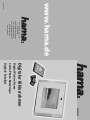 1
1
-
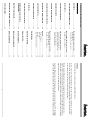 2
2
-
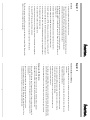 3
3
-
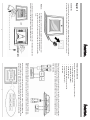 4
4
-
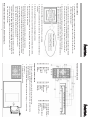 5
5
-
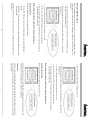 6
6
-
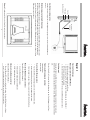 7
7
-
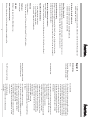 8
8
-
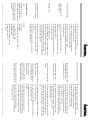 9
9
-
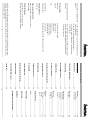 10
10
-
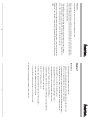 11
11
-
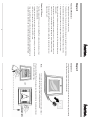 12
12
-
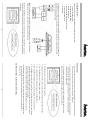 13
13
-
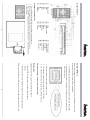 14
14
-
 15
15
-
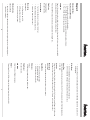 16
16
-
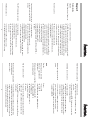 17
17
-
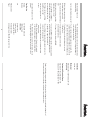 18
18
-
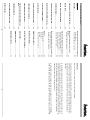 19
19
-
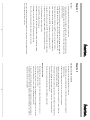 20
20
-
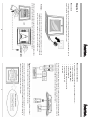 21
21
-
 22
22
-
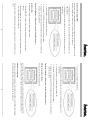 23
23
-
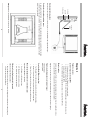 24
24
-
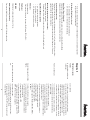 25
25
-
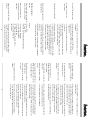 26
26
-
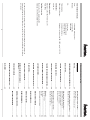 27
27
-
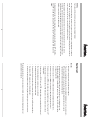 28
28
-
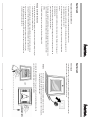 29
29
-
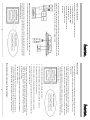 30
30
-
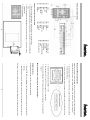 31
31
-
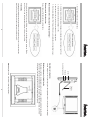 32
32
-
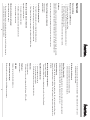 33
33
-
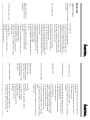 34
34
-
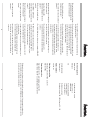 35
35
Hama 00055105 Bedienungsanleitung
- Kategorie
- Digitale Bilderrahmen
- Typ
- Bedienungsanleitung
in anderen Sprachen
- English: Hama 00055105 Owner's manual
- français: Hama 00055105 Le manuel du propriétaire
- Nederlands: Hama 00055105 de handleiding
Verwandte Artikel
Andere Dokumente
-
Lenco DF-1520 Bedienungsanleitung
-
Braun Photo Technik DF1960 Bedienungsanleitung
-
HP (Hewlett-Packard) DF770 Benutzerhandbuch
-
Braun Photo Technik DigiFrame 1560 Benutzerhandbuch
-
Polaroid Digital Photo Frame Benutzerhandbuch
-
Braun 159 Benutzerhandbuch
-
Braun 1361 Benutzerhandbuch
-
Lenco DF-1520 Bedienungsanleitung
-
Lenco DF-1320 Bedienungsanleitung
-
Proline PL-DPF 804B Benutzerhandbuch